Сохранение и защита контактов на смартфоне – это важнейшая задача для каждого владельца мобильного телефона. Ведь в контактах хранятся номера телефонов людей, важные адреса и всякие другие данные, которые помогают нам быть на связи и организовывать нашу жизнь. Что же делать, если устройство сломается, угонят или потеряется? Конечно, для таких случаев мы рекомендуем синхронизировать контакты.
Синхронизация контактов – блестящий способ резервного копирования и передачи контактов между разными устройствами. Этот процесс заключается в передаче контактов с вашего телефона на какое-либо внешнее устройство, например, в облако или на компьютер. Таким образом, все ваши контакты будут в сохранности и вам не придется беспокоиться о их потере или повреждении.
Синхронизация контактов существенно облегчает перенос данных между устройствами, а также упрощает процесс восстановления информации после сброса или замены телефона.
Как синхронизировать контакты в телефоне: пошаговая инструкция
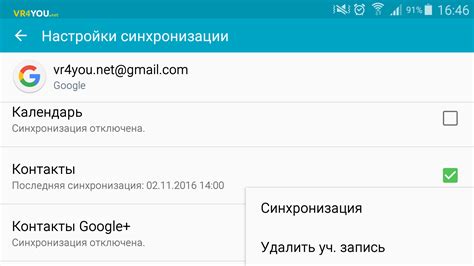
Шаг 1: Подключение к интернету
Убедитесь, что ваш телефон подключен к интернету перед началом процесса синхронизации контактов.
Шаг 2: Выбор метода синхронизации
В зависимости от операционной системы вашего телефона, выберите подходящий метод синхронизации контактов:
- Для пользователей устройств на базе Android: откройте настройки телефона, найдите раздел "Аккаунты" или "Синхронизация", выберите нужный аккаунт (например, Google) и включите синхронизацию контактов.
- Для пользователей iPhone: откройте настройки телефона, нажмите на свой Apple ID в верхней части экрана, выберите "iCloud", затем включите синхронизацию контактов.
Шаг 3: Проверка аккаунта
Убедитесь, что вы вошли в свой аккаунт Google (для устройств на базе Android) или iCloud (для устройств iPhone). Если у вас нет аккаунта, создайте его, следуя инструкциям на экране.
Шаг 4: Запуск синхронизации
Откройте приложение "Контакты" на вашем телефоне и найдите опцию синхронизации контактов. В случае Android устройств, это может быть подписано как "Синхронизировать контакты" или "Обновить контакты". Для iPhone, нажмите "Синхронизировать" или "Обновить" в настройках iCloud.
Шаг 5: Подождите
В данный момент ваш телефон будет синхронизировать контакты с выбранным аккаунтом. Это может занять некоторое время, в зависимости от количества контактов и скорости подключения к интернету.
Шаг 6: Проверка результатов
Проверьте, успешно ли синхронизировались ваши контакты. Откройте приложение "Контакты" и убедитесь, что все контакты отображаются и актуальны.
Шаг 7: Регулярное обновление
Для поддержания актуальности ваших контактов, рекомендуется регулярно проверять и обновлять синхронизацию. Это можно сделать, повторив шаги 4-6 по мере необходимости.
Синхронизация контактов в телефоне – быстрый и удобный способ хранения и доступа к вашим контактам в любое время и любом месте.
Выбирайте подходящий сервис

При выборе сервиса для синхронизации контактов в вашем телефоне необходимо учесть ряд факторов, чтобы сделать правильный выбор. Важно убедиться, что сервис подходит под вашу операционную систему и совместим с вашим телефоном.
Также обратите внимание на механизм синхронизации, который использует сервис. Некоторые сервисы предлагают автоматическую синхронизацию, которая происходит в фоновом режиме без вашего участия. Другие сервисы требуют ручной синхронизации, что может быть неудобно, но в некоторых случаях дает больше контроля над вашими данными.
Кроме того, обратите внимание на функциональность сервиса. Он должен поддерживать импорт и экспорт контактов, а также предоставлять возможность создания резервных копий и восстановления данных. Если вам важна безопасность, обратите внимание на функцию шифрования данных.
| Фактор | Что учесть |
| Операционная система | Убедитесь, что сервис совместим с вашей операционной системой |
| Механизм синхронизации | Выберите сервис с механизмом, который вам удобен: автоматический или ручной |
| Функциональность | Убедитесь, что сервис поддерживает необходимые функции, такие как импорт/экспорт контактов, резервное копирование и восстановление данных |
| Безопасность | При необходимости выберите сервис, предлагающий шифрование данных |
Установите приложение на телефон
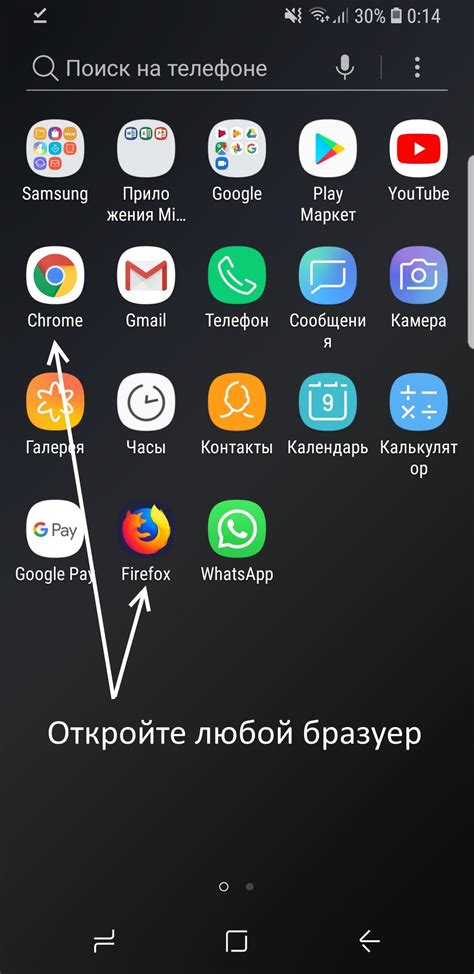
Для синхронизации контактов в телефоне вам необходимо установить специальное приложение. Чтобы сделать это, следуйте инструкциям:
- Откройте приложение Google Play Store на вашем телефоне.
- Введите в поисковой строке название приложения для синхронизации контактов, например "Contacts Sync".
- Выберите нужное приложение из списка результатов поиска.
- Нажмите на кнопку "Установить", чтобы начать загрузку и установку приложения.
- После установки приложения откройте его и следуйте инструкциям по настройке.
- Введите вашу учетную запись Google или другие данные, которые потребуются для синхронизации контактов.
- Разрешите приложению доступ к вашим контактам.
- После завершения настроек приложение начнет автоматически синхронизировать контакты на вашем телефоне.
Теперь у вас установлено приложение для синхронизации контактов, и вы можете настроить его по своим предпочтениям для удобного и безопасного управления вашей контактной информацией.
Проверьте настройки и разрешения
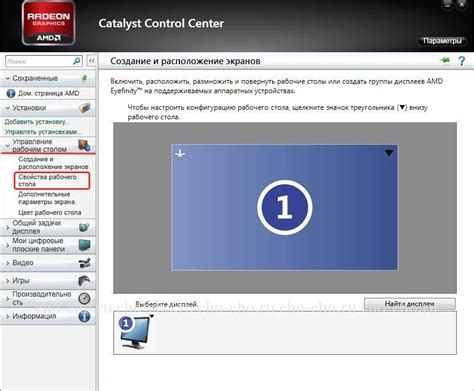
Перед тем, как начать синхронизацию контактов на вашем телефоне, необходимо убедиться, что все настройки и разрешения заданы правильно. Это позволит избежать проблем с доступом к вашим контактам или ошибок при синхронизации.
В первую очередь, проверьте настройки вашего телефона. Убедитесь, что у вас активирована функция синхронизации контактов и что у вас есть доступ к Интернету. Если вы используете операционную систему Android, вы можете найти эти настройки в меню "Настройки" или "Аккаунты и синхронизация". Если же у вас iOS, откройте меню "Настройки", затем выберите свой Apple ID и нажмите на "iCloud".
Также необходимо проверить, есть ли у приложения, которое вы используете для синхронизации контактов, нужные разрешения. В большинстве случаев, приложение автоматически запрашивает разрешение на доступ к контактам при первом запуске. Однако, если вы случайно отказали в доступе или же хотите изменить разрешения впоследствии, вы можете зайти в настройки вашего телефона, найти список приложений и найти там приложение для синхронизации контактов. Проверьте, есть ли у него доступ к вашим контактам.
Важно помнить, что при работе с приложениями, требующими доступ к вашим контактам, следует быть осторожными и проверять рейтинг и отзывы о приложении, чтобы не стать жертвой мошенников или необычайной торговли личными данными.
Выберите способ синхронизации
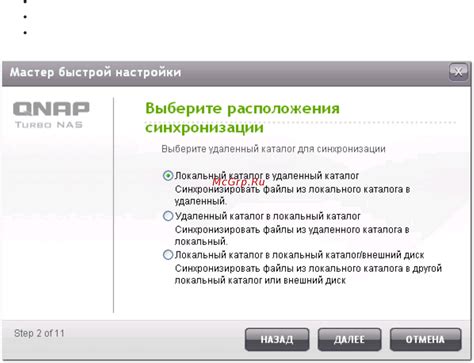
При синхронизации контактов в телефоне у вас есть несколько способов, которые вы можете выбрать в зависимости от своих предпочтений и уровня безопасности:
1. Синхронизация с облачным хранилищем. Это самый простой и удобный способ синхронизации контактов. Вам просто необходимо подключить свой аккаунт iCloud, Google или Microsoft OneDrive на вашем устройстве и включить функцию синхронизации контактов. Таким образом, все ваши контакты будут автоматически сохраняться в облачном хранилище и доступны на всех ваших устройствах.
2. Синхронизация через USB-кабель. Если у вас нет доступа к облачному хранилищу или вы предпочитаете более надежный способ синхронизации, вы можете использовать USB-кабель для подключения вашего телефона к компьютеру. Затем вам необходимо открыть программу синхронизации контактов на компьютере и выполнить несколько простых шагов, чтобы синхронизировать контакты между устройствами.
3. Синхронизация через Bluetooth. Если вы не хотите использовать кабель или облачное хранилище, вы можете синхронизировать контакты через Bluetooth. Для этого оба устройства должны быть включены в режим Bluetooth и быть находиться рядом друг с другом. Затем вы можете выбрать синхронизацию контактов в настройках Bluetooth и следовать инструкциям на экране.
Выберите наиболее удобный и безопасный для вас способ синхронизации контактов в телефоне и наслаждайтесь удобством хранения и доступа к своим контактам в любое время и в любом месте.
Запустите процесс синхронизации
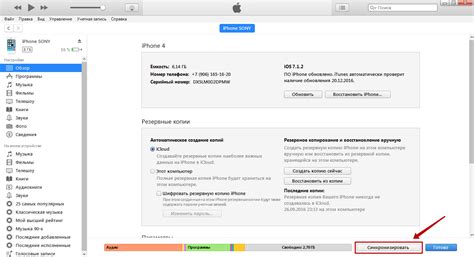
После того, как вы настроили все необходимые параметры, можно перейти к процессу синхронизации контактов. Для этого выполните следующие шаги:
- Откройте приложение "Настройки" на вашем телефоне.
- Прокрутите список вниз и найдите раздел "Аккаунты" или "Облако и аккаунты".
- Выберите аккаунт, который вы хотите использовать для синхронизации контактов.
- В списке доступных опций аккаунта найдите "Контакты" или "Синхронизация контактов".
- Включите опцию для синхронизации контактов с выбранным аккаунтом.
- Дождитесь окончания процесса синхронизации. Время завершения может зависеть от количества контактов и скорости интернет-соединения.
- После завершения синхронизации, откройте приложение "Контакты" на вашем телефоне и проверьте, что все ваши контакты успешно синхронизированы.
Теперь вы можете быть уверены, что ваши контакты всегда будут доступны и синхронизированы в вашем телефоне. Если у вас возникнут проблемы или вопросы в процессе синхронизации, обратитесь к руководству пользователя вашего устройства или свяжитесь с технической поддержкой производителя.
Проверьте результат

После завершения всех этапов синхронизации контактов в своем телефоне, рекомендуется проверить результаты, чтобы убедиться, что все контакты успешно переданы и отображаются на устройстве. Вот несколько простых шагов для проведения проверки:
- Откройте приложение "Контакты" на вашем телефоне. Обычно оно имеет иконку со значком "маленького человечка".
- Пролистайте список контактов и убедитесь, что все нужные контакты теперь находятся в вашем телефоне.
- Проверьте, что каждый контакт содержит корректную информацию, такую как имя, фамилию, номер телефона и адрес электронной почты.
- Попробуйте набрать номер телефона для каждого контакта, чтобы убедиться, что все номера правильно сохранены и работают.
Если вы замечаете какие-либо проблемы, такие как отсутствие контактов, неправильные данные или нерабочие номера телефонов, вам может потребоваться повторить процесс синхронизации или проверить настройки вашего аккаунта. В случае возникновения проблем, проверьте документацию или поддержку вашего устройства или приложения, чтобы получить дополнительную помощь.